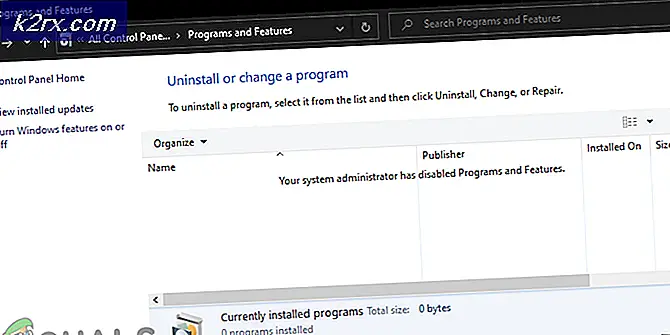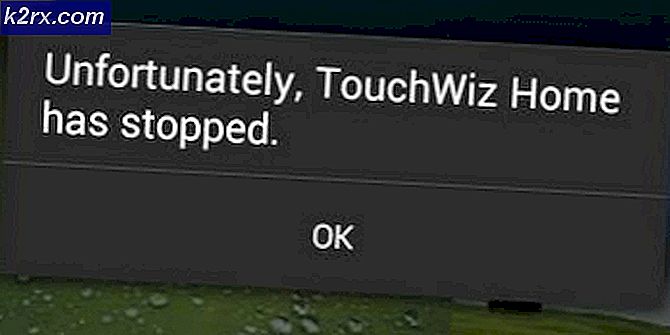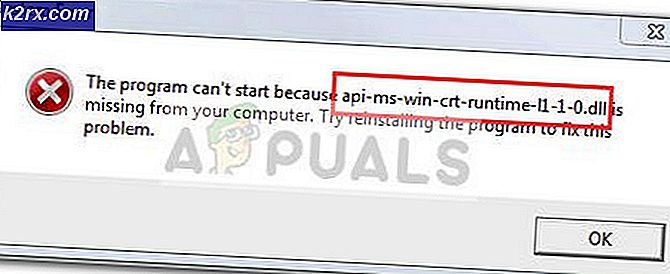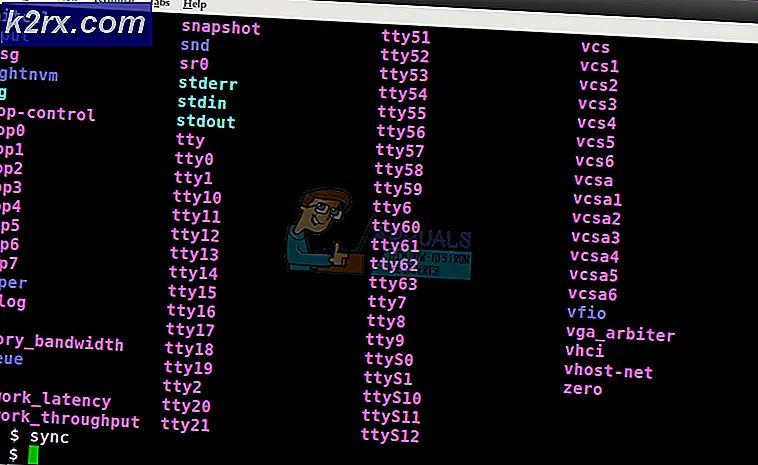Düzeltme: Windows 10'a yükseltme 80200053 hatasıyla başarısız oluyor
Microsoft Windows 10 Temmuz 2015'te bir Son Yapı olarak açıklandı. Windows 7 ve Windows 8 kullanıcıları bilgisayarlarını en son işletim sistemine yükseltmeye doğru koşmaya başladı. Her ne kadar Microsoft, düzgün bir Windows 10 yükseltme aşamasına geçtiğine dair söz vermesine rağmen, çok sayıda kullanıcı iyi gitmeyi bulamadı. Yükseltmeye çalışırken birçok sorun ve hatayla karşılaşıyorlar.
Bu hatalardan biri 80200053; Windows yükseltme işleminden sonra alınan bazı nedenlerden dolayı başarısız olur. Ayrıca Windows Update'in bilinmeyen bir hatayla karşılaştığını belirtir. Böylece, kullanıcıların diğer elin de başarısız olduğu süreci yeniden başlatmasını ister. Dolayısıyla, kullanıcılar Windows 10'a güvenle geçmek için bazı çalışma çözümleri talep ediyorlar.
Windows 10 Yükseltmesinin Ardından Hata 80200053 Hatası:
Bu hata, Windows Update klasöründeki bozuk dosyalar nedeniyle oluşabilir. Öte yandan, bazı güvenlik yazılımları da yükseltme işlemiyle çakışmaya neden olabilir. Bu nedenle, bu sorunları gelen talimatları izleyerek düzeltebilirsiniz.
Windows 10 Yükseltme Başarısız Hata 80200053 düzeltmek için Çözümler:
Bu büyük sorunu Windows 10 yukarı geçiş süreciyle düzeltmek için, aşağıda belirtilen yöntemleri takip edin.
Yöntem 1: Windows Update Sorun Gidericisini Çalıştırma
Windows güncelleme sorun gidericisi, kullanıcıların güncellemeyle ilgili sorunları herhangi bir engel olmadan düzeltmelerine yardımcı olmak için Microsoft tarafından oluşturulmuş bir uygulamadır. Bunu çalıştırmak için aşağıdaki talimatları izleyin.
1. Windows güncelleme sorun gidericisini indirin ve yönetici olarak çalıştırın.
2. Yönetici olarak çalıştırdıktan sonra, güncellemeyle ilgili sorunları düzeltmenizi isteyecektir. Sorunları algılamak için İleri düğmesine tıklayın.
3. Sorun tespit edildikten sonra, sorunu otomatik olarak düzeltir ve daha sonra sonuçları size bildirir. Sorun gidericiyi kapatın, yükseltme işlemini tekrar çalıştırın ve bu sorunu giderip düzeltmediğini bize bildirin. Eğer değilse, bir sonraki yönteme geçin.
PRO TIP: Sorun bilgisayarınız veya dizüstü bilgisayar / dizüstü bilgisayar ile yapılmışsa, depoları tarayabilen ve bozuk ve eksik dosyaları değiştirebilen Reimage Plus Yazılımı'nı kullanmayı denemeniz gerekir. Bu, çoğu durumda, sorunun sistem bozulmasından kaynaklandığı yerlerde çalışır. Reimage Plus'ı tıklayarak buraya tıklayarak indirebilirsiniz.Yöntem # 2: Medya Oluşturma Aracını Kullanma
Windows Media Oluşturma Aracı, Windows'u yükseltmek için en etkili araçlardan biridir. Windows 10'a yükseltirken bu hatayı alırsanız, bu aracı kullanabilirsiniz. Yükseltmek için aşağıdaki adımları izleyin.
1. Windows 32-bit kullanıyorsanız, Windows Media Oluşturma Aracı'nı indirin. 64 bit işletim sistemi kullanıyorsanız, Windows Media Oluşturma Aracının 64 bit sürümünü indirmelisiniz.
2. İndirildikten sonra yönetici olarak açın ve seçim yapmak için iki seçenek bulacaksınız. Bu seçeneklerden biri bu PC'yi Şimdi Yükseltecek ve diğeri ise başka bir PC için kurulum ortamı oluşturacak . Eğer bu aracın otomatik olarak PC'nizi yükseltmesini istiyorsanız, ilk seçeneği seçmelisiniz, yani Şimdi Bu PC'yi Yükselt . İşlemi başlatmak için İleri'yi tıklayın.
Öte yandan, medya oluşturma aracının içinde ikinci seçeneği seçerek ISO dosyasını da indirebilirsiniz . USB flash sürücüyü veya ISO dosyasını seçmenizi isteyecektir. Bağımsız olarak indirmek için ISO dosyasını seçmeyi tercih edeceğim. Seç ve Next butonuna bastıktan sonra, araç indirilen ISO dosyasının yerini seçmenizi isteyecektir. İndirildikten sonra, kurulumu ISO ile kurarak ve Setup dosyasına çift tıklayarak bağımsız olarak çalıştırabilirsiniz.
PRO TIP: Sorun bilgisayarınız veya dizüstü bilgisayar / dizüstü bilgisayar ile yapılmışsa, depoları tarayabilen ve bozuk ve eksik dosyaları değiştirebilen Reimage Plus Yazılımı'nı kullanmayı denemeniz gerekir. Bu, çoğu durumda, sorunun sistem bozulmasından kaynaklandığı yerlerde çalışır. Reimage Plus'ı tıklayarak buraya tıklayarak indirebilirsiniz.